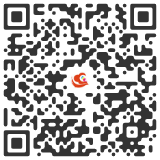双面印刷时装订線(xiàn)的巧妙设计
下面就是该方法的具體(tǐ)实现步骤。
1.运行WordXP,执行“文(wén)件/新(xīn)建”命令,选择“模板”选项来创建一个试卷模板。
2.在模板文(wén)件中,执行“文(wén)件/页面设置”,在“纸型”标签页面中,将试卷的大小(xiǎo)设置為(wèi)8开纸,在“版式”标签页面中,将“页眉和页脚”处的“奇偶页不同”这个选项选中。
3.在菜单栏中,依次执行“视图/页眉和页脚”命令,这样界面就会自动切换到页眉和页脚的编辑状态。
4.将鼠标移动到页面的左边,并单击“插入/文(wén)本框”命令,在编辑區(qū)域中插入一个文(wén)本框(要保证文(wén)本框没有(yǒu)边線(xiàn))。
5.改变文(wén)字的书写方向,然后输入需要出现在装订線(xiàn)以内的内容。输入完毕后,再插入竖直虚線(xiàn),并关闭页眉和页脚,就能(néng)完成正面装订線(xiàn)的设计了。
6.执行菜单栏中的“插入/分(fēn)隔符”命令,在随后出现的界面中选中“分(fēn)页符”选项,这样就能(néng)对偶数页面的装订線(xiàn)进行设置了。
7.同样地,按照3~5的设计方法,来完成试卷反面装订線(xiàn)的设计。
8.单击“文(wén)件”菜单项,从下拉菜单中执行“保存”命令,将新(xīn)创建的试卷模板保存起来。将该模板中的第二页删除掉,再次保存一下模板,那么以后调用(yòng)该模板来出试卷时,WordXP就只打开一页空白文(wén)档了。
至此,我们就完成了双面印刷试卷装订線(xiàn)的设计任務(wù)。如果设计好的试卷打印出来后,发现正反两面的装订線(xiàn)不对齐时,可(kě)以小(xiǎo)心地调整好文(wén)本框以及竖直虚線(xiàn)的位置,直到完全对齐。
本网部分(fēn)内容来自互联网,如不慎侵害的您的权益,请告知,我们将尽快删除。